Seguro que a muchos de vosotros os ha pasado: queremos utilizar un símbolo en nuestro esquema de SOLIDWORKS y -¡HORROR!- el símbolo está en formato AUTOCAD. Pero no os preocupéis, no tendremos que crear un símbolo nuevo. A continuación os indico cómo conseguirlo en unos pocos pasos y consejos.
Tomad nota:
1- El primer consejo que os doy es asegurar que el archivo DWG que tengamos se guarde en el formato de archivo .dwg 2013 o anterior. Los atributos no serán reconocidos de versiones posteriores.
Como sabemos, dentro de SOLIDWORKS Electrical, hay varios atributos, que también se encuentran en los programas de AutoCAD. Para que ambos se integren y se entiendan, es necesario quedarnos con los que queremos trabajar, y eliminar aquellos que no nos sirvan o no aporten nada que no consideremos importante (a veces hay demasiados datos en nuestros símbolos y sinceramente, muchas veces, menos es más).
2- Ahora avancemos por el proceso de importación del símbolo:
Nos situamos en el menú Librería /Gestor de símbolos y seleccionamos «Importar ficheros DWG»
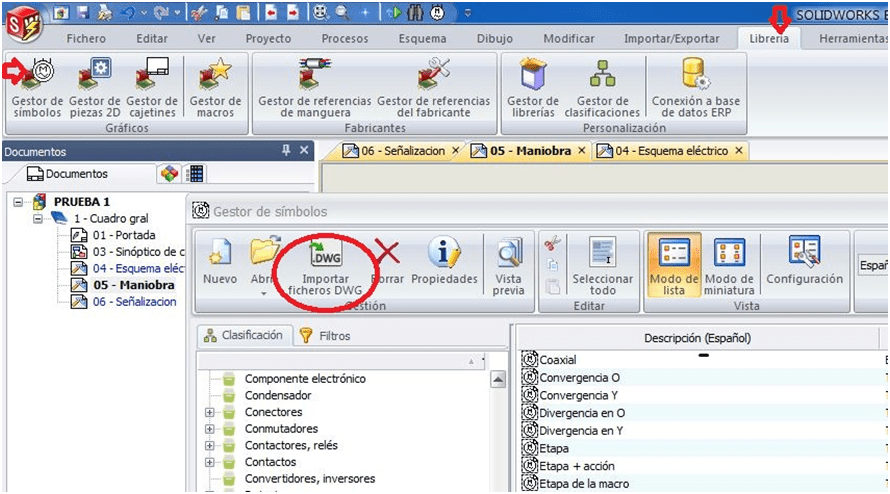

Seleccionaremos el archivo o la carpeta con el símbolo que queremos convertir.
¡Ojo! habrá que revisar que no sea un archivo acad que contenga otros dibujos.
En el ejemplo trabajaremos con la carpeta «importa» ubicada en el escritorio que únicamente contiene el archivo del símbolo.

4- Paso siguiente: elegir la configuración que aplicaremos para convertir el símbolo.
Como estamos trabajando con símbolos que proceden de AutoCAD, sabemos que la configuración más adecuada será la «ACAD_E_ImportConfig-Importación Autocad Electrical»
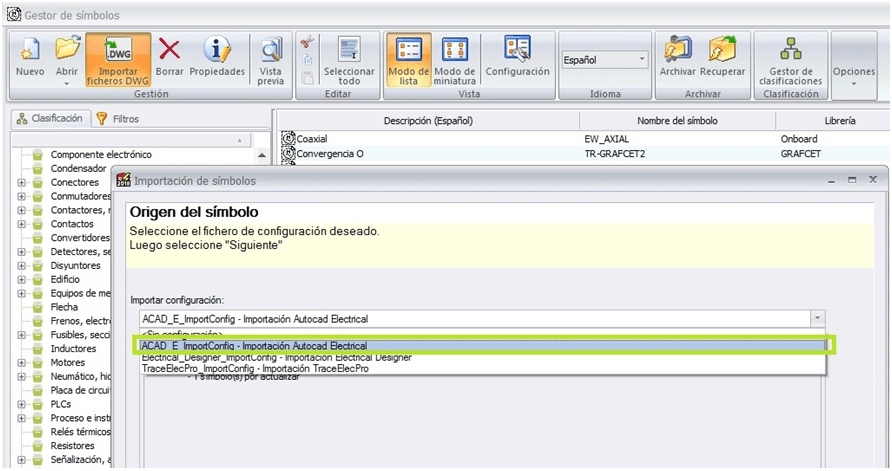
3- Ahora nos toca darle forma al símbolo.
Tras elegir la configuración para la importación, se despliega esta pantalla. Aquí nuestro símbolo comenzará a tomar forma
¿Cómo? le indicaremos el sistema de unidades, clase, librería, descripción, etc., que se desee asignar al mismo:
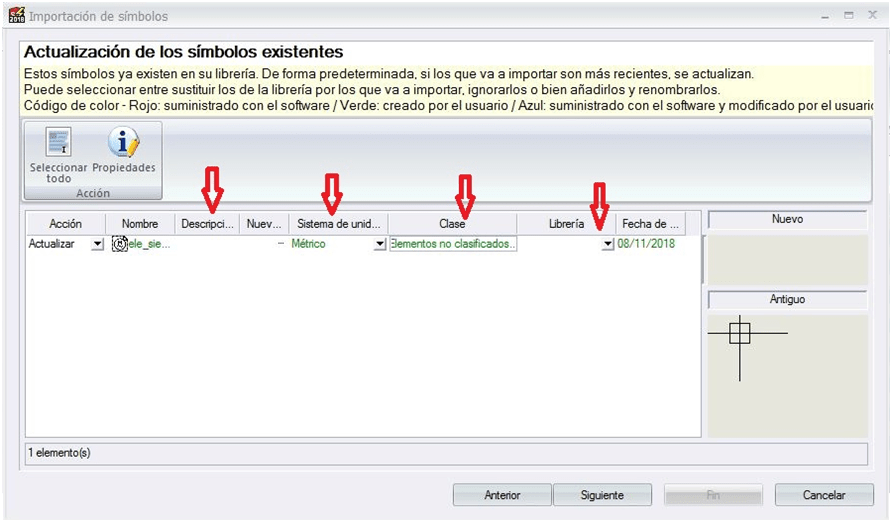
5- Llega el momento de asignar la conversión de atributos.
¿Qué son? Vamos a aclarar un poco: son elementos que pueden ser visibles, que nos aportan información relevante del símbolo en nuestro esquema como su identificador atributo: «#TAG», fabricante atributo: «#REF_MAN», referencia atributo: «#REF_MAN» , pineados para la conexión, etc.
¿Que no conocemos bien qué atributos tenemos para los símbolos en SOLIDWORKS ELECTRICAL? Aquí os muestro los más utilizados:
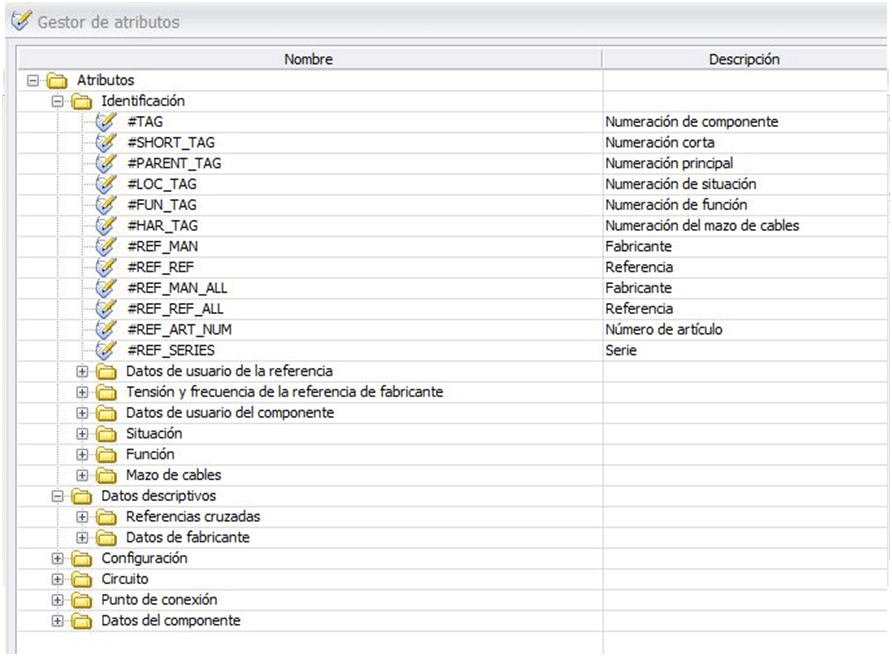
Tras este breve inciso para explicar los atributos, volvemos con la conversión…
Tenemos tres opciones de conversión: REEMPLAZAR, BORRAR o NO HACER NADA. Recomendaría que para los atributos que no se asignan, se seleccione la opción BORRAR:
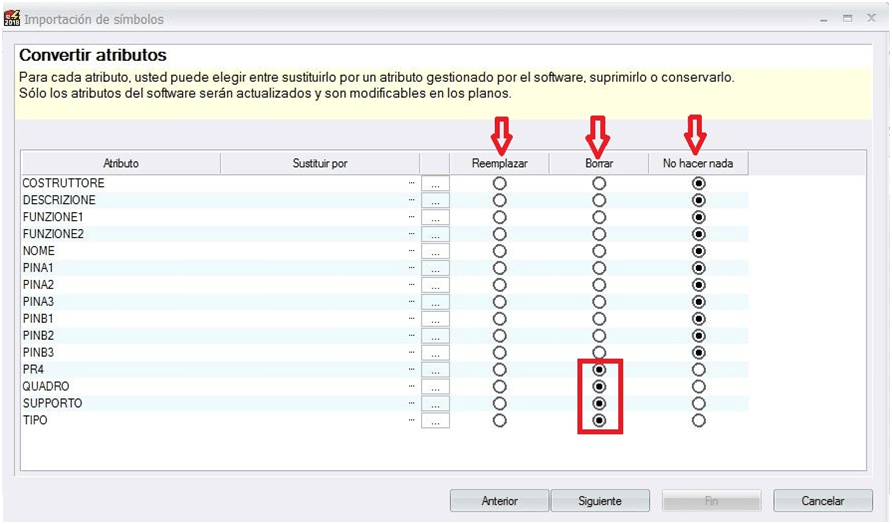
Puedes aceptar el valor predeterminado (opción NO HACER NADA) o usar la selección desplegable para obtener el atributo apropiado.
6- Y ya casi para acabar, nos queda el proceso de guardar la configuración de la importación.
Hay varias opciones: guardar la configuración actual con los cambios anteriores, crear un nuevo archivo de configuración o no guardar los cambios (esta opción es la mejor para las primeras pruebas a la hora de importar símbolos).
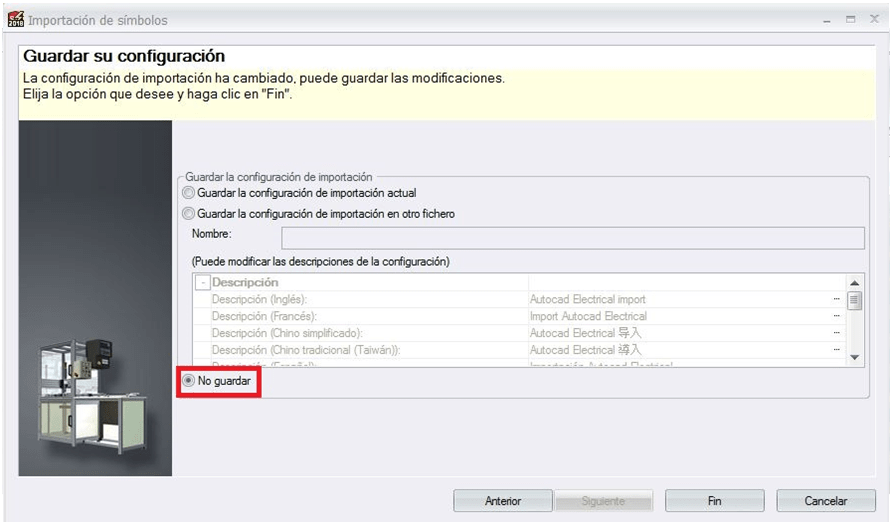
Para los más experimentados se podría ya guardar la configuración actual de importación, que haría que para las futuras importaciones el proceso fuera más rápido y preciso.
Pero bueno, no me lío más y os dejo con un vídeo resumen en donde estoy realizando todo este proceso paso a paso:
Si os ha gustado, podéis aprender más en nuestros cursos básico y avanzado de SOLIDWORKS Electrical disponibles en nuestra plataforma online.

